
Turinys
Čia yra vadovas, kaip naudoti Padedantis, atstovaujantis, gelbėjantis prisilietimas „iOS 10“. „AssistiveTouch“ yra vienas iš daugelio Prieinamumas „iOS“ funkcijoms ir yra daug naudojimosi.
Yra atvejų, kai gali prireikti pagalbos naudojant įrenginį, ir ši funkcija yra neįtikėtinai naudinga jums suteikiant greitai pakeliui į naudoti visas ekranas normalus funkcionalumą. Iš gestų, pvz., Žiupsnelis, kelių pirštų braukimas ir dar daugiau, galėsite valdyti daugiau pagalbos telefonu.
Kaip naudoti „AssistiveTouch“ „iOS 10“
Toliau pateikiami veiksmai, kaip įjungti ir naudoti „Assistive Touch“ įrenginį, kuriame veikia „iOS 10“.
Žiūrėkite aukščiau pateiktą vaizdo įrašą, jei norite gauti daugiau informacijos apie tai, ką veikia „Assistive Touch“ ir kaip jį naudoti savo prietaise.
„AssistiveTouch“ įgalinimas ir supratimas
Kad galėtumėte naudoti pagalbinį paleidimą, turime jį rasti Bendra > Prieinamumas > Padedantis, atstovaujantis, gelbėjantis prisilietimas. Kai būsite, galėsite suaktyvinti „Assistive Touch“ slankiklį. Taip pat galite paprašyti Siri jį įjungti.

Kartą aktyvus, jūs pastebėsite jo buvimą kaip šviesą pilka kvadratas su baltas apskritimas jūsų ekrane. Tai yra „AssistiveTouch“ kontrolė ir gali būti panaudoti atskleisti daugiau galimybės Galėsite pasiekti Pranešimai ir Kontrolė Centrai, Naudoti Namai Mygtukas (įskaitant Siri), prieiga prie visų Įrenginys pasirinktys ir daugiau, jei norite.
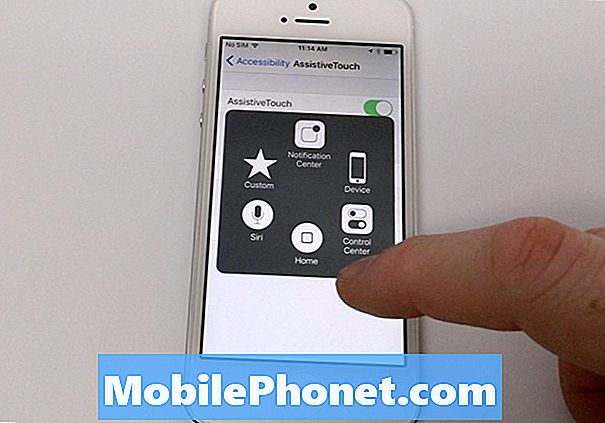
Naudodami šią prieinamumo funkciją esate pašalinti reikia pasikliauti daugeliu gestai kurios paprastai turi atlikti daugelį šių užduočių. Šis spartusis klavišas gali būti labai naudingas daugeliui „iPhone“ savininkų, turinčių specialių poreikių, tačiau vis dar nori naudoti visas „iPhone“ funkcijas.
Vienas iš pagrindinių panaudojimo būdų, kuriuos mačiau „AssistiveTouch“, išskyrus tikrąjį poreikį, iš tikrųjų yra „a“ dirbti aplink į fizinis žalos. Kartais, kai mes paliekame savo įrenginius, fiziniai mygtukai arba ekranas gali visiškai neveikti, nebebus tinkamai veikiami.
Jei negalite užblokuoti „iPhone“, pvz., Dėl to, kad pažeistas arba sugedęs „Sleep / Wake“ jungiklis, galite naudoti „AssistiveTouch“ įrenginio meniu „ Užrakinti ekranas. Taip pat galite pasiekti savo Tomas kontrolė ir Nutildyti kontroliuoja, ar turite panašią žalą tiems atitinkamiems mygtukams.
Gestai galima pasiekti, kai palieskite Pasirinktinis (su „Star“ piktograma). Jūs galite suspausti, dukart bakstelėkite ir pridėti papildomų gestų pagal savo poreikius.

Yra daugybė priežasčių, kodėl galbūt norėsite pasinaudoti šia funkcija, tačiau gausiai aišku, kiek „AssistiveTouch“ naudoja.


